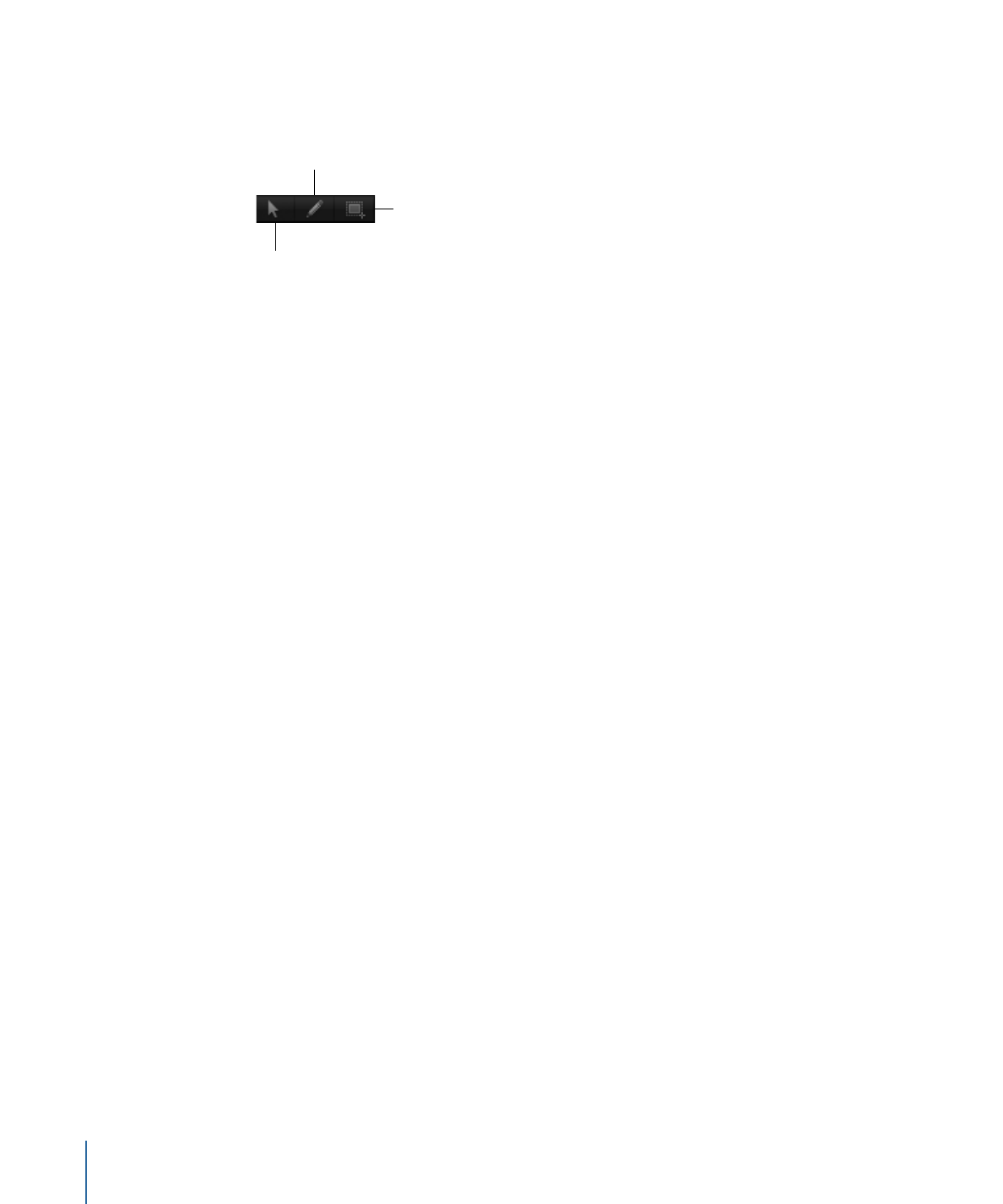
Liste des paramètres
Tous les paramètres relatifs aux éléments sélectionnés et qu’il est possible d’animer à
l’aide d’images clés peuvent être affichés dans la liste située à gauche de l’éditeur d’images
clés. Elle inclut les propriétés d’objet, les filtres et les comportements. En sélectionnant
plusieurs éléments dans la liste Couches ou dans la timeline, vous pouvez comparer les
paramètres de plusieurs objets.
La liste des paramètres contient les éléments suivants :
Case d’activation :
les cases à cocher situées dans la colonne de gauche déterminent
quels sont les paramètres affichés dans le graphique. Décochez une case pour masquer
les images clés et les courbes du paramètre correspondant dans le graphique de droite.
Nom du paramètre :
les noms des objets et des paramètres sont affichés dans la deuxième
colonne de la liste des paramètres. Cliquez sur le nom d’un paramètre en maintenant la
touche ctrl enfoncée pour appliquer un comportement Paramètre depuis le menu
contextuel.
Valeur :
les valeurs de paramètre au niveau de la position de la tête de lecture sont
affichées dans la troisième colonne. Pour modifier une valeur de paramètre, faites glisser
le pointeur vers la gauche ou vers la droite sur le chiffre inscrit dans ce champ. Ou bien,
double-cliquez dans le champ, puis saisissez une valeur. La valeur affichée et les options
de modification dépendent de plusieurs facteurs :
• Si la tête de lecture est immobilisée sur une image clé, ce champ affiche la valeur
correspondant à cette image clé. Le réglage de la valeur modifie l’image clé.
668
Chapitre 12
Images clés et courbes
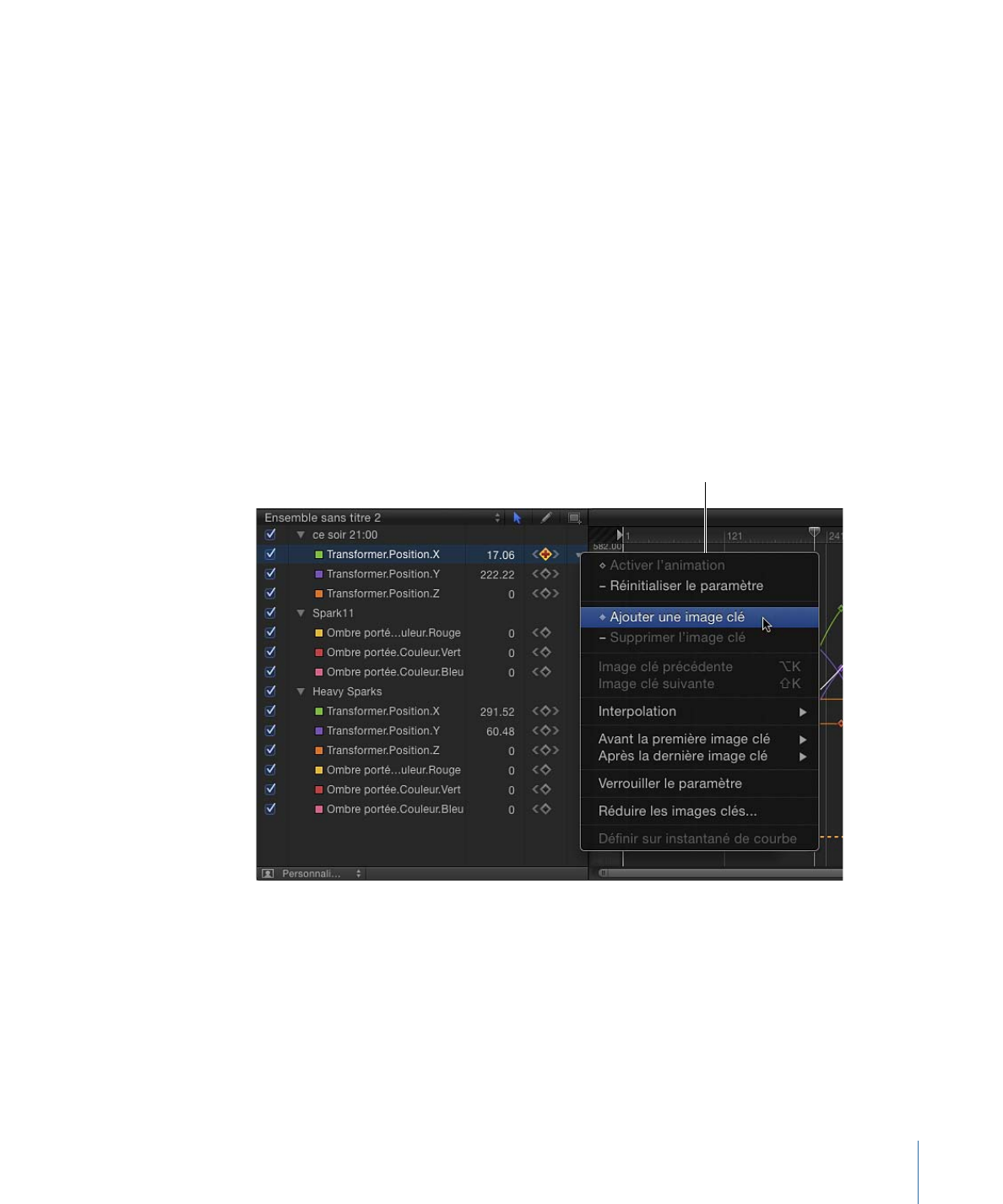
• Si la tête de lecture n’est pas immobilisée sur une image clé, ce champ affiche la valeur
de ce paramètre au niveau de l’image actuelle. Si le paramètre possède des images
clés, toute modification de la valeur crée une image clé au niveau de cette image.
Pour plus d’informations sur la modification des valeurs des images clés, consultez la
section
Modification d’images clés
. Pour en savoir plus sur les curseurs de valeur, voir
Curseurs de valeur
.
Boutons Image clé et Navigation entre les images clés :
les commandes d’image clé
sont affichées dans la quatrième colonne. Elles sont identiques à celles que l’on trouve
dans l’inspecteur : boutons Image clé précédente, Ajouter/Supprimer l’image clé et Image
clé suivante. Pour en savoir plus, consultez
Commandes d’images clés
.
Menu Animation :
le menu Animation se trouve dans la cinquième colonne. Pour ouvrir
ce menu, positionnez le pointeur sur la colonne, puis cliquez sur la flèche pointant vers
le bas qui s’affiche. Le menu Animation de l’éditeur d’images clés contient toutes les
commandes disponibles dans le menu Animation de l’inspecteur et quelques autres
commandes supplémentaires :
Menu Animation
• Activer/Désactiver l’animation : active ou désactive la valeur animée par images clés. Le
fait de choisir Désactiver l’animation a pour effet de masquer les images clés que vous
avez définies et de rétablir la valeur par défaut du paramètre. Toutefois, les images clés
ne sont pas supprimées. Le fait de sélectionner Activer l’animation rétablit l’état
précédent des images clés du paramètre.
• Réinitialiser le paramètre : supprime les images clés et les réglages du paramètre en
rétablissant la valeur par défaut.
669
Chapitre 12
Images clés et courbes
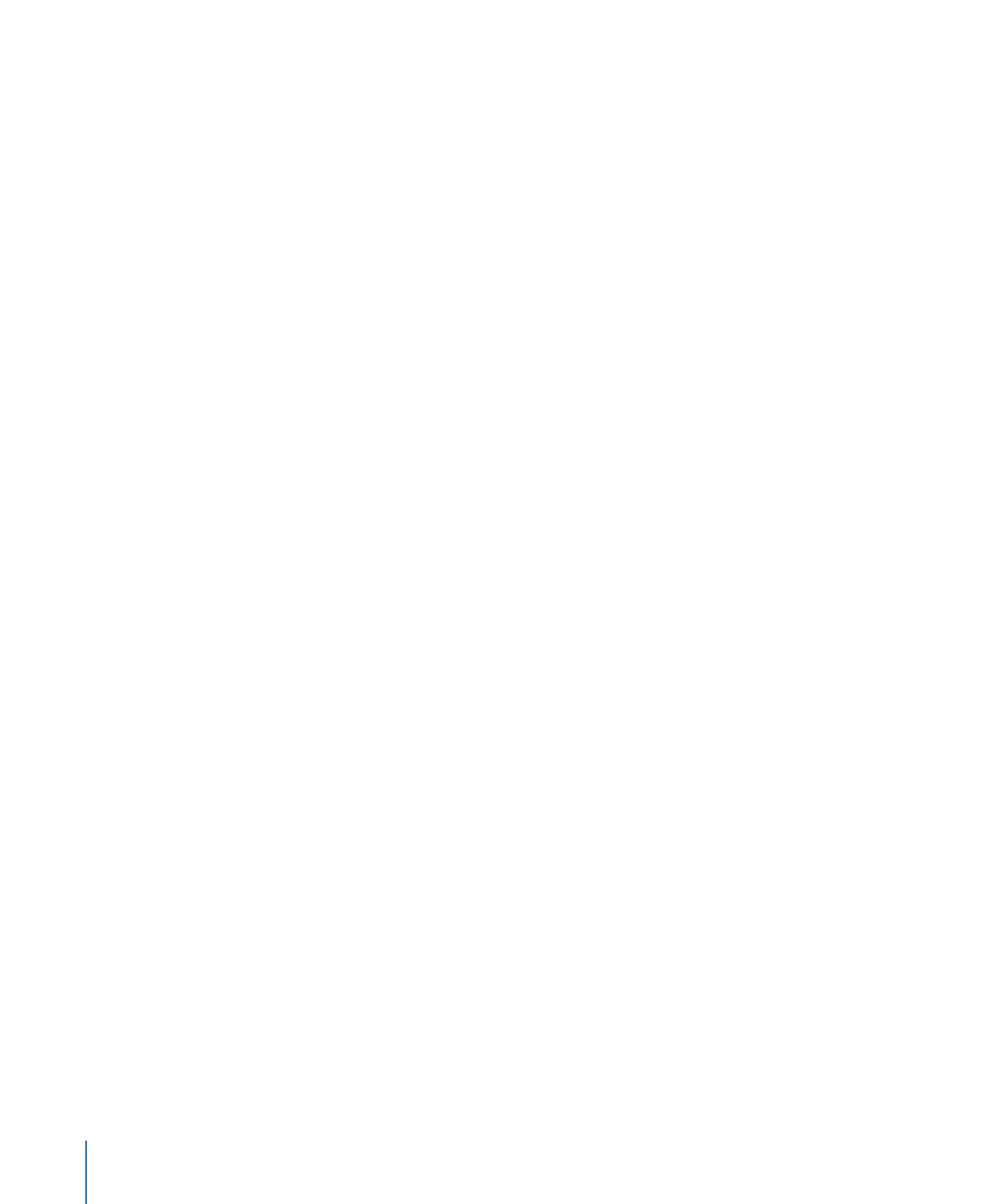
• Ajouter une image clé : ajoute une image clé sur l’image active dans l’éditeur d’images
clés. Cette commande est indisponible si la tête de lecture est placée sur une image
sur laquelle une image clé a été ajoutée.
Remarque : vous pouvez utiliser un raccourci clavier (ctrl + K) pour ajouter une image
clé. Une image clé est ajoutée au dernier paramètre modifié de l’objet.
• Supprimer l’image clé : supprime l’image clé actuelle. Cette commande est disponible
si la tête de lecture est placée sur une image comportant une image clé.
• Image clé précédente : place la tête de lecture sur l’image clé précédente de ce paramètre.
Cette commande est disponible si une image clé existe précédemment dans le projet.
• Image clé suivante : place la tête de lecture sur l’image clé suivante de ce paramètre.
Cette commande est disponible si une image clé existe ultérieurement dans le projet.
• Interpolation : définit le type de courbe du paramètre. Pour obtenir des exemples
illustrant les différentes méthodes d’interpolation, voir
Modification des courbes
.
Choisissez Constante, Linéaire, Bézier, En continu, Exponentielle ou Logarithmique.
• Avant la première image clé : définit ce qui arrive entre la première image clé et le début
du plan. Pour obtenir des exemples de méthode d’extrapolation, voir
Extrapolation
.
Sélectionnez Constante, Linéaire, Ping-Pong, Répétition ou Progressive. Vous pouvez
également convertir une extrapolation en images clés en sélectionnant Générer des
images clés.
• Après la dernière image clé : définit ce qui arrive entre la dernière image clé et la fin du
plan. Pour obtenir des exemples de méthode d’extrapolation, voir
Extrapolation
.
Sélectionnez Constante, Linéaire, Ping-Pong, Répétition ou Progressive. Vous pouvez
également convertir une extrapolation en images clés en sélectionnant Générer des
images clés.
• Verrouiller/Déverrouiller le paramètre : verrouille le paramètre pour empêcher toute
modification. Lorsqu’un paramètre est verrouillé, ni les images clés, ni les courbes ne
peuvent être ajustées.
670
Chapitre 12
Images clés et courbes
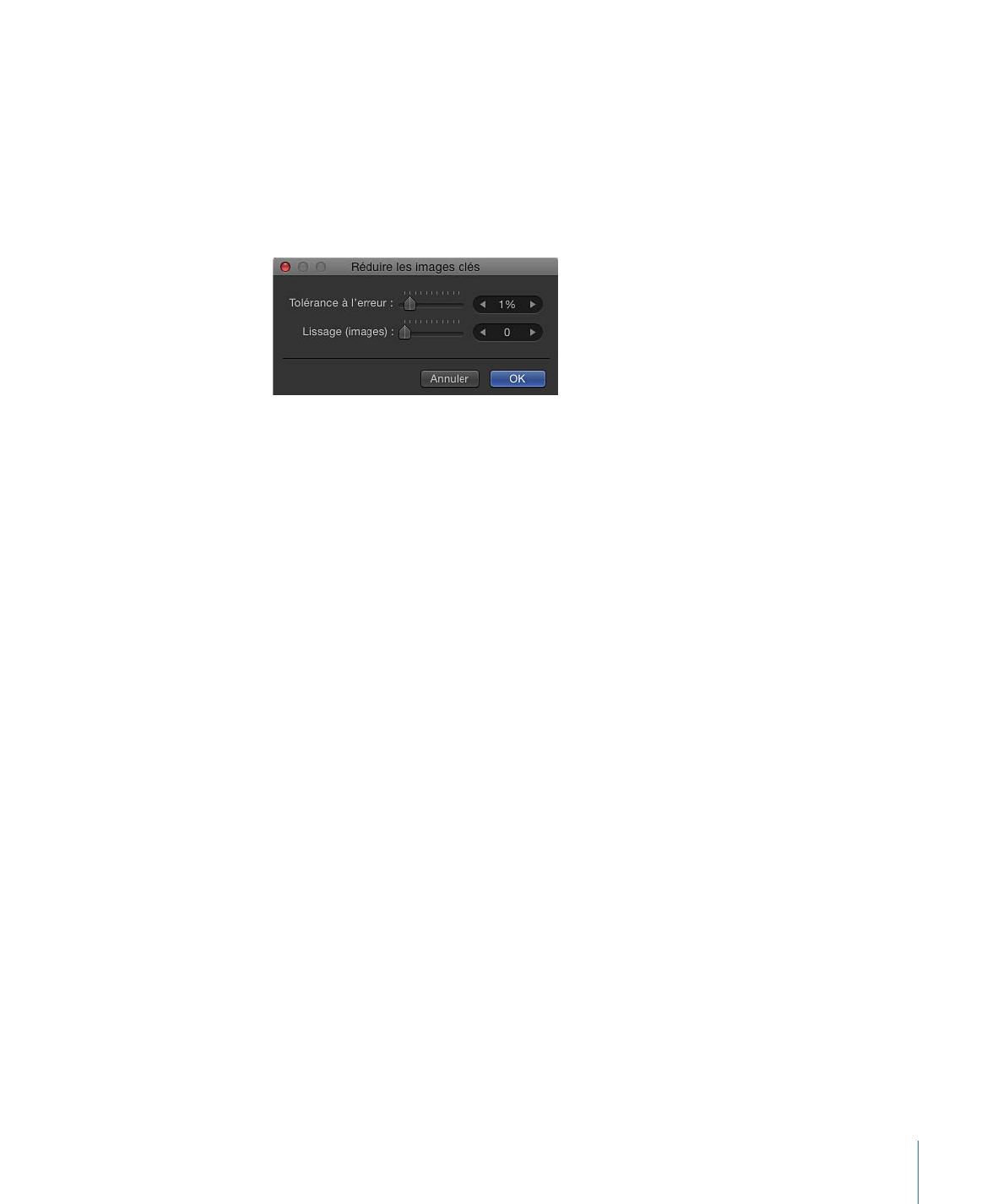
• Réduire les images clés : ouvre la zone de dialogue Réduire les images clés, qui vous
permet d’appliquer un algorithme de dilution aux images clés correspondant au
paramètre. Cela permet de réduire le nombre d’images clés dans un paramètre, tout
en préservant la forme de la courbe. L’algorithme de dilution se règle de deux façons :
l’augmentation de la tolérance maximale d’erreurs permet d’obtenir quelques images
clés et l’augmentation du facteur de lissage rend les courbes plus lisses entre les valeurs
d’images clés.
• Définir sur instantané de courbe : annule les changements d’images clés apportés à la
courbe sélectionnée en revenant aux valeurs correspondant à l’instantané le plus récent.
Cette commande est disponible si l’option Prendre/Afficher un instantané de courbe
est activée (bouton appareil photo dans le coin supérieur droit de l’éditeur d’images
clés). Pour en savoir plus, voir
Instantanés de courbes
.